Tkinter 的三大布局管理器 pack、grid 和 place用法汇总
学习python的tkinter免不了要对各个组件进行位置的排放与设定,常用的布局管理器有grid,pack和place。这三种均用于同一父组件下的组件布局,但是也是有区别的,先看下他们各自的含义吧。
pack:按添加顺序排列组件
grid:按行列形式排列组件
place:允许程序员指定组件的大小和位置
常用方法:这里先列出来,后文会对个方法进行说明
pack常用的方法 pack(**options)
pack_configure(**options)
pack_forget()
pack_info()
pack_propagate(flag)
pack_slaves() grid常用方法 grid(**options)
grid_bbox(column=None, row=None, col2=None, row2=None)
grid_columnconfigure(index, **options)
grid_configure(**options)
grid_forget()
grid_info()
grid_location(x, y)
grid_propagate(flag)
grid_remove()
grid_rowconfigure(index, **options)
grid_size()
grid_slaves(row=None, column=None) place常用方法 place(**options)
place_configure(**options)
place_forget()
place_info()
place_slaves()
slaves()
使用说明
pack管理器使用:
pack适合于少量的组件排序,所以在使用上是相当简单,一般添加组件后直接使用.pack()方法即可。。但是如果想要对复杂的组件进行布局,那就要使用grid()或者Frame框架。
注:同一个父组件中不能同时使用pack()和grid(),否则Tkinter会一直纠结先用哪个布局管理器,所以就卡死在纠结中了。
先来看个例子吧,是经常要用到的情况:将一个组件放到一个容器组件中,并填充整个父组件。
from tkinter import *
root = Tk()
listbox = Listbox(root)
listbox.pack(fill=BOTH,expand=True) #fill选项是填充整个父组件,expand选项是拉伸时依旧填满
for i in range():
listbox.insert(END,str(i))
mainloop()
执行结果:
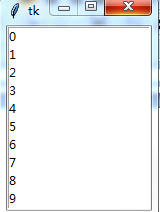
其中,fill 选项是告诉窗口管理器该组件将填充整个分配给它的空间,BOTH 表示同时横向和纵向扩展,X 表示横向,Y 表示纵向。expand 选项是告诉窗口管理器将父组件的额外空间也充满
默认下,pack 是将添加的组件一次纵向排列
from tkinter import *
root = Tk()
Label(root,text="red",bg="red",fg="white").pack(fill=X) #fill选项是设置横向填充
Label(root,text="red",bg="green",fg="black").pack(fill=X)
Label(root,text="red",bg="blue",fg="white").pack(fill=X) # Label(root,text="red",bg="red",fg="white").pack(side=RIGHT)#如果想将组件整体横向排序,可以设置side选择
mainloop()
执行结果:

grid管理器的使用
grid 管理器可以说是 Tkinter 这三个布局管理器中最灵活多变的。如果你只希望学习使用一个布局管理器,那么 grid 绝对是首选。当你在设计对话框的时候,使用 grid 尤其便捷。使用一个 grid 就可以简单的实现你用很多个框架和 pack 搭建起来的效果。
使用 grid 排列组件,只要告诉它你想要组件放置的位置(行 / 列,row 选项指定行,column 选项指定列)。此外你并不用提前指出网格(grid 分布给组件的位置称为网格)的尺寸,因为管理器会自动计算。
来看一个简单的登录界面:
from tkinter import *
root = Tk()
Label(root,text="用户名:").grid(row=,column=)
Label(root,text="密 码:").grid(row=,column=) Entry(root).grid(row=,column=)
Entry(root,show="*").grid(row=,column=)
mainloop()
执行结果:
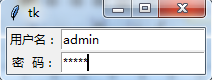
用几个网格来放置一个组件,可以使用 rowspan 和columnspan 实现跨行跨列的功能
from tkinter import * root = Tk() Label(root, text="用户名").grid(row=, sticky=W)
Label(root, text="密码").grid(row=, sticky=W) photo = PhotoImage(file="gaga.png")
Label(root, image=photo).grid(row=, column=, rowspan=, padx=, pady=)
#rowspan选项设置了跨行,现在photo组件可以显示0,1两行了。padx,pady设置了边距,使图片文字不挨在一起11 Entry(root).grid(row=, column=)
Entry(root, show="*").grid(row=, column=) Button(root,text="提交", width=).grid(row=, columnspan=, pady=) root.mainloop()
执行结果:
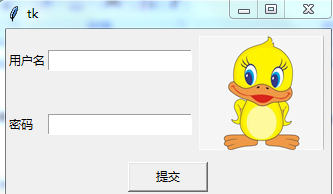
place管理器使用
通常情况下不建议使用 place 布局管理器,因为对比起 pack 和 grid,place 要做更多的工作。不过存在即合理,place 在一些特殊的情况下可以发挥妙用,甚至是 pack 和 grid 无法代替。
将子组件显示在父组件的正中间
from tkinter import * root = Tk()
def callback():
print('真的点到我了')
Button(root, text='点我呀', command=callback).place(relx=0.5, rely=0.5, anchor=CENTER) #relx和rely是相对父组件的位置。0是最左边,.5是正中间,1是最右边
mainloop()
执行结果:
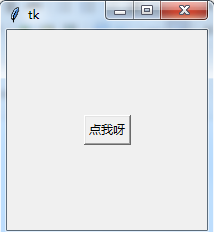
在某种情况下,你希望一个组件能够覆盖另一个组件。下面使用一个按钮覆盖一个Label图片的例子
from tkinter import * root = Tk()
photo = PhotoImage(file="gaga.png")
Label(root, image=photo).pack()
def callback():
print('点到我了')
Button(root, text='点我', command=callback).place(relx=0.5, rely=0.5, anchor=CENTER) #relx和rely是相对父组件的位置,范围是 00~1.0。0是最左边,.5是正中间,1是最右边
mainloop()
执行结果:
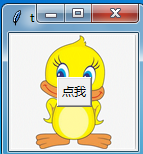
relheight 和 relwidth 选项则是指定相对于父组件的尺寸
from tkinter import * root = Tk() Label(root, bg='red').place(relx=0.5, rely=0.5, relheight=0.75, relwidth=0.75, anchor=CENTER) #relheight和relwidth是设置调用place的子组件相对于父组件的高度和宽度
Label(root, bg='yellow').place(relx=0.5, rely=0.5, relheight=0.5, relwidth=0.75, anchor=CENTER)
Label(root, bg='green').place(relx=0.5, rely=0.5, relheight=0.25, relwidth=0.75, anchor=CENTER) mainloop()
执行结果:
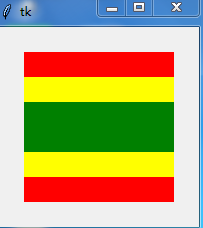
还有 x 和 y 选项用于设置偏移(像素),如果同时设置 relx(rely) 和 x(y),那么 place 将优先计算 relx 和 rely,然后再实现 x 和 y 指定的偏移值。
pack的方法
注:下面方法适用于所有组件
pack(**options) --下方详细列举了各个选项的具体含义和用法
|
选项 |
含义 |
|
anchor |
--控制组件在pack分配的空间中的位置 --N, NE, E, SE, S, SW, W, NW或CENTER来定位(EWSN表示东南西北) --默认值是CENTER |
|
expand |
--指定是否填充父组件的额外空间 --默认值是False |
|
fill |
--指定填充pack分配的空间 --默认值是NONE,表示保持子组件的原始尺寸 --还可以使用的值有:X(水平填充),Y(垂直填充)和BOTH(水平和垂直填充) |
|
in_ |
--将该组件放到该选项指定的组件中 --指定的组件必须是该组件的父组件 |
|
ipadx |
--指定水平方向上的内边距 |
|
ipady |
--指定垂直方向上的内边距 |
|
padx |
--指定水平方向上的外边距 |
|
pady |
--指定垂直方向上的外边距 |
|
side |
--指定组件的放置位置 --默认值是TOP --还可以设置的值有:LEFT,BOTTOM,RIGHT |
pack_configure(**options) --跟 pack() 一样
pack_forget() --将组件从屏幕中“删除” --并没有销毁该组件,只是看不到了 --可以通过 pack 或其他布局管理器显示已“删除”的组件
pack_info() --以字典的形式返回当前的 pack 的选项
pack_propagate(flag) --如果开启,父组件会自动调节尺寸以容纳所有子组件 --默认值是开启(flag=True) --该方法仅适用于父组件
pack_slaves() --以列表形式返回该组件的所有子组件 --该方法仅适用于父组件
grid 的方法:
注:下边方法适用于所有组件
grid(**options) --下面列举了各个选项的具体含义和用法
| 选项 | 含义 |
| column |
--指定组件插入的列(0表示第一列) --默认值是0 |
| columnspan | --指定用多少列(跨列)显示该组件 |
| in_ |
--将该组件放到该选项指定的组件中 --指定的组件必须是该组件的父组件 |
| ipadx | --指定水平方向上的内边距 |
| ipady | --指定垂直方向上的内边距 |
| padx | --指定水平方向上的外边距 |
| pady | --指定垂直方向上的外边距 |
| row | --指定组件插入的行(0表示第一行) |
| rowspan | --指定用多少行(跨行)显示该组件 |
| sticky | --控制组件在grid分配的空间中的位置
--可以使用N,E,S,W以及他们的组合来定位 --使用加号(+)表示拉长填充,例如N+S表示将该组件垂直拉长填充网格,N+S+W+E表示填充整个网格 --不指定该值则居中显示 |
grid_bbox(column=None, row=None, col2=None, row2=None)
--返回一个四元组描述该组件所在的限定矩形 --如果指定 column 和 row 参数,则返回该位置 (column, row) 的组件的限定矩形的描述
grid_columnconfigure(index, **options)
--设置列的属性--注意:设置的是该组件所拥有的grid序列
可以设置的选项及含义如下:
| 选项 | 含义 |
| minsize |
--指定该列的最小宽度 |
| pad |
--指定该列中最大网格的水平边距 |
| weight |
--指定列与列之间的相对距离 --默认值是0 --说明:初创建窗口的时候,grid会自动根据组件的尺寸分配窗口的尺寸,当你拉伸窗口的尺寸就会有空白显示出来。这个选项正是指定列与列之间是否填充空白,默认是不填充的。另外,该选项的值是指定填充空白的倍数,例如weight=2的列会比weight=1的列填充多一倍的空白,所以需要平均填充的话,只需要所有的列都设置为weight=1即可。 |
grid_configure(**options) --跟 grid() 一样
grid_forget() --将组件从屏幕中“删除” --并没有销毁该组件,只是看不到了 --可以通过 grid 或其他布局管理器显示已“删除”的组件,但该组件所在网格的选项设置不会恢复
grid_info() --以字典的形式返回当前 grid 的选项
grid_location(x, y) --返回位于(或接近)给定坐标(x, y)的网格位置 --返回值是一个 2 元组表示网格对应的(列, 行)
grid_propagate(flag) --如果开启,父组件会自动调节尺寸以容纳所有子组件 --默认值是开启(flag=True) --该方法仅适用于父组件
grid_remove() --跟 grid_forget() 一样,但恢复的时候会记住该组件所在网格的选项设置
grid_rowconfigure(index, **options) --设置行的属性 --注意:设置的是该组件所拥有的grid的行
可以设置的选项及含义如下:
| 选项 | 含义 |
| minsize |
--指定该列的最小宽度 |
| pad |
--指定该列中最大网格的垂直边距 |
| weight |
--指定行于行之间的相对距离 --默认值是0 |
grid_size() --返回该组件所拥有的 grid 的尺寸 --返回值是一个 2 元组,表示(列,行)分别的网格数
grid_slaves(row=None, column=None) --以列表的形式返回该组件的所有子组件 --该方法仅适用于父组件
place的方法
注:下边的方法适用于所有的组件
place(**options) --下方列举了各个选项的含义和用法
|
选项 |
含义 |
|
anchor |
--控制组件在place分配的空间中的位置 --N, NE, E, SE, S, SW, W, NW或CENTER来定位(EWSN表示东南西北) --默认值是NW |
|
bordermode |
--指定边框模式(INSIDE或OUTSIDE) --默认值是INSIDE |
|
height |
--指定该组件的高度(像素) |
|
in_ |
--将该组件放到该选项指定的组件中 --指定的组件必须是该组件的父组件 |
|
relheight |
--指定该组件相对于父组件的高度 --取值范围是0.0~1.0 |
|
relwidth |
--指定该组件相对于父组件的宽度 --取值范围是0.0~1.0 |
|
relx |
--指定该组件相对于父组件的水平位置 --取值范围是0.0~1.0 |
|
rely |
--指定该组件相对于父组件的垂直位置 --取值范围是0.0~1.0 |
|
width |
--指定该组件的宽度(像素) |
|
x |
--指定该组件的水平偏移位置(像素) --如果同时指定了relx选项,优先实现relx选项 |
|
y |
--指定该组件的垂直偏移位置(像素) --如果同时指定了rely选项,优先实现rely选项 |
place_configure(**options) --跟place()一样
place_forget() --将组件从屏幕中“删除” --并没有销毁该组件,只是看不到了 --可以通过 place 或其他布局管理显示已“删除”的组件
place_info() --以字典的形式返回当前 place 的选项
place_slaves() --以列表的形式返回该组件的所有子组件 --该方法仅适用于父组件
slaves() --跟 place_slaves() 一样
最新文章
- Web Service
- svn命令
- 挖掘机力矩限制器/挖掘机称重系统/挖泥机称重/Excavators load protection/Load moment indicator
- hdu 2152
- RHCS配置web高可用集群
- Asp.Net细节性问题精萃
- wifidog auth-server安装配置
- uva 748 Exponentiation 浮点数乘方运算 高精度水题
- conda配置python混合开发环境一站式入门【全平台】
- 一个css和js结合的下拉菜单,支持主流浏览器
- App域名劫持之DNS高可用 - 开源版HttpDNS方案详解(转)
- (cljs/run-at (JSVM. :browser) "搭建刚好可用的开发环境!")
- [COGS 2877]老m凯的疑惑
- Windows2008修改密码策略简单介绍
- Linux CPU占用率监控工具小结
- 课程三(Structuring Machine Learning Projects),第二周(ML strategy(2)) —— 1.Machine learning Flight simulator:Autonomous driving (case study)
- 当模版引擎遇到点("."),会按照下列顺序查询:
- Model1与Model2
- Oracle 11g DRCP配置与使用
- 【WP8】关于类库本地化问题